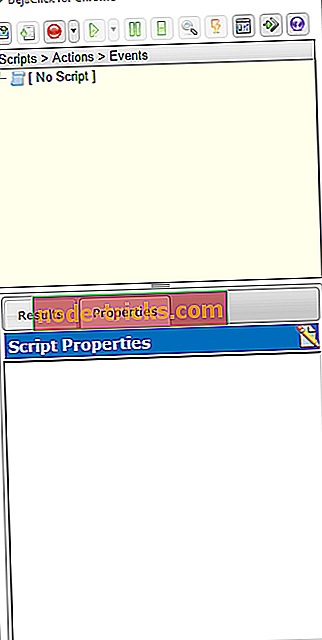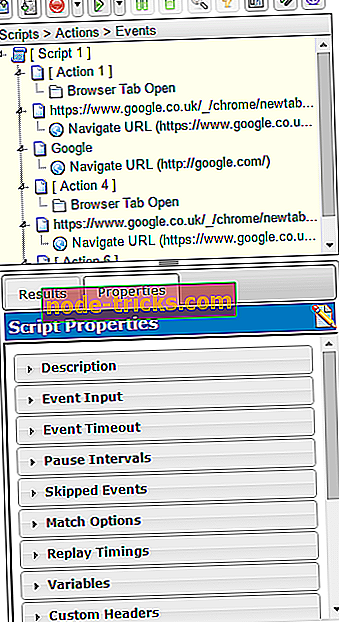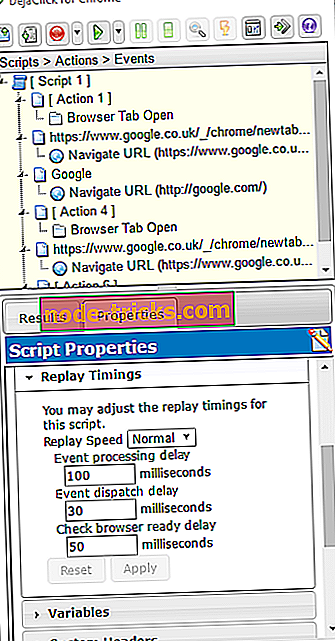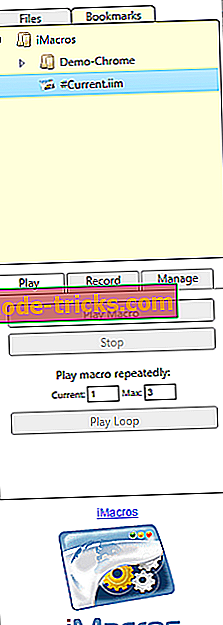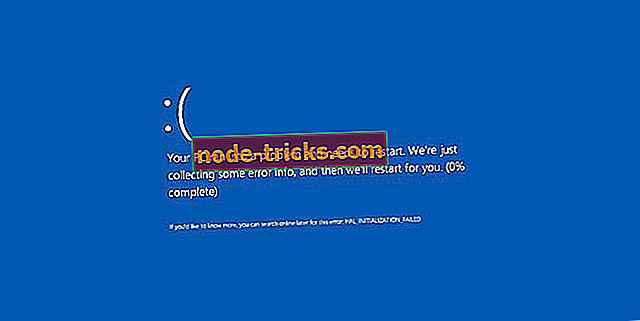ChromeでWebブラウザの操作を記録する方法
さまざまなオフィススイートには、ユーザーがアプリケーション内で選択された一連のオプションと操作を記録できるマクロ記録ツールが含まれています。 たとえば、ページ番号とヘッダーをドキュメントに追加するマクロを記録できます。 その後、マクロを再生して、同じページテンプレートを複数の文書に追加できます。 しかし、オフィススイートを超えて、マクロツールは代替ソフトウェアに広く組み込まれていません。 そのため、Google Chrome、Firefox、Opera、Edge、およびその他のブラウザには、組み込みのマクロオプションは含まれていません。
ブラウザのマクロ記録ツールは確かに便利でしょう。 それらを使用すると、ブックマークを検索して各サイトを別々に開くのではなく、ページのグループを開くマクロを記録できます。 あるいは、WebサイトにログインしたりYouTubeのビデオを再生したりするマクロを記録することもできます。 Googleと共同で、ブラウザにマクロオプションを追加していないため、AlertsiteとIpswitchは、Webブラウザの操作を記録するChrome拡張機能を開発しました。 これが、DéjàClickとiMacrosによるマクロの記録方法です。
ChromeでWebブラウザの操作を記録する方法
- DéjàClickを使ってマクロを記録する
- iMacrosを使ってマクロを記録する
1.DéjàClickを使ってマクロを記録する
DéjàClickは、ポイントアンドクリックでブラウザに記録してWebスクリプトを生成できるようにするChromeおよびFirefoxの拡張機能です。 このページを開いてそこにある[ + Chromeに追加 ]ボタンを押すと、 Chromeに追加できます。
- 拡張機能をChromeに追加すると、ブラウザのツールバーにDéjàClickfor Chromeボタンが表示されます。 そのボタンをクリックすると、すぐ下のスナップショットのサイドバーが開きます。
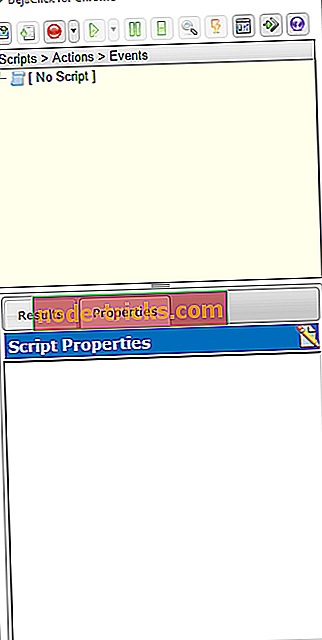
- マクロの記録を開始する前に、ブラウザのアドレスバーに「chrome:// extensions」と入力してReturnキーを押し、DéjàClickのAllow in incognitoオプションを選択します。 これにより、Simulate New Userが有効になり、Cookieなしでマクロを記録できます。
- それでは、DéjàClickfor Chromeウィンドウ上のBegin recordingボタンを押してください。
- 次に、2つのChromeページタブでBingとGoogleを開きます。
- 記録停止ボタンを押します。 BingとGoogleを開くためのスクリプトが2つのページタブで記録されています。DéjàClickウィンドウには、そのスクリプトが次のように含まれています。
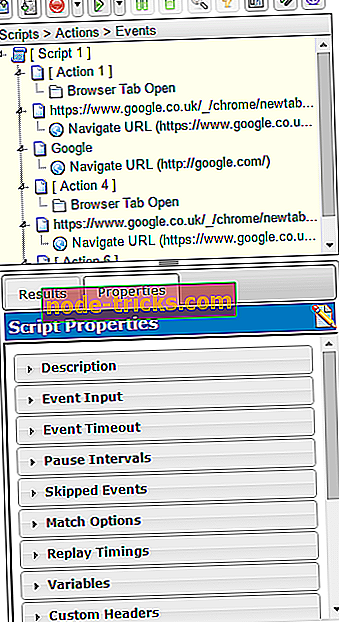
- GoogleとBingページのタブを閉じてから、[ 再生の開始 ]ボタンをクリックします。 それはChromeでGoogleとBingを開くマクロを果たしています。
- マクロを保存するには、[ 記録をスクリプトとして保存 ]ボタンをクリックします。 それからあなたはそれのタイトルを入力して保存ボタンを押すことができます。
- 記録したスクリプトを開くボタンを押すと、保存したマクロを開くことができます。
- マクロの再生速度を調整するには、[プロパティ]タブをクリックし、[タイミングの再生]をクリックして以下のオプションを開きます。
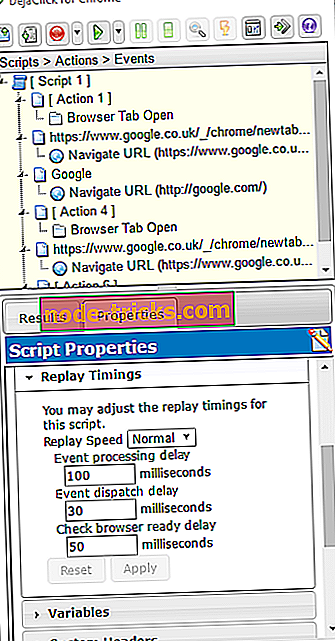
- ここでは、[再生速度]ドロップダウンメニューから[ 高速]を選択できます。
2. iMacrosを使ってマクロを記録する
IMacrosは、DéjàClickに似たChromeマクロを記録できるもう1つの拡張機能です。 このiMacrosページを開いて、Google Chromeに拡張機能を追加してください。
- 次に、Chromeのツールバーの[ iMacros ]ボタンをクリックして、すぐ下のショットで拡張機能のウィンドウを開きます。
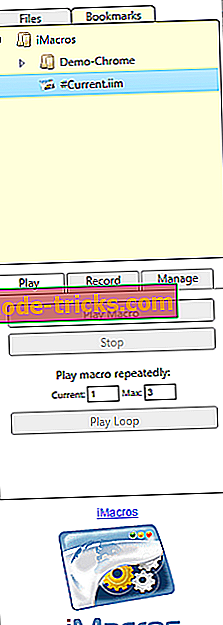
- ウィンドウとして名前を付けて保存マクロを開くために、名前を付けて保存&閉じるボタンを押します。 それからあなたはそこにマクロのタイトルを入力することができます。
- マクロを再生するには、[しおり]タブでマクロを選択し、[再生]タブをクリックして[ マクロの再生 ]ボタンを押します。
- ループを再生ボタンを押して、マクロを一定の回数再生します。 [最大]ボックスに値を入力して、マクロの再生を繰り返す回数を設定します。
- iMacrosには、試すためのデモマクロもいくつか含まれています。 ブックマークタブのDemo-Chromeをクリックして、記録されたマクロのリストを開きます。
- マクロを右クリックすると、下の図に示すコンテキストメニューを開くことができます。 その後、いくつかの追加オプションを選択して、新しいフォルダを追加したり、マクロを編集および消去したりできます。


DéjàClickとiMacrosは、Google Chrome、Firefox、およびInternet Explorer用の最高のマクロ記録拡張機能です。 これらの拡張機能を使用すると、Webサイトのグループを開いたり、フォームに入力したり、検索エンジンにキーワードを入力したり、Webサイトのログインフィールドに入力したりするマクロなどを記録できます。 この記事に記載されているソフトウェアを使用して、Windows用のマクロを記録することもできます。